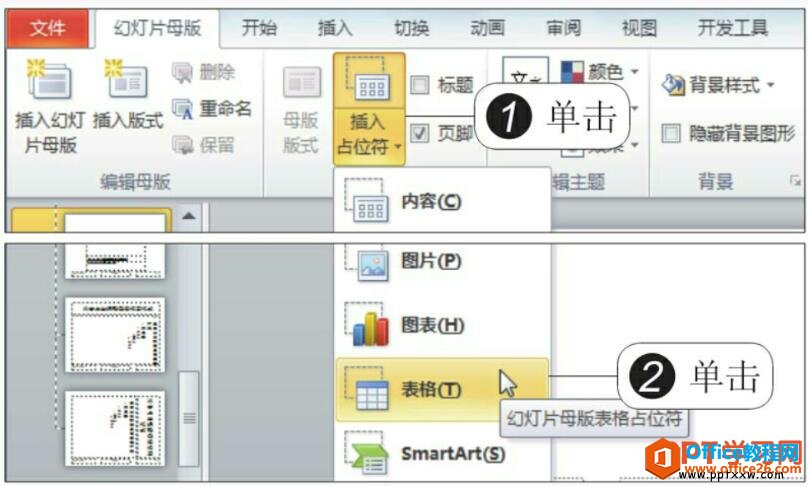-
PPT 如何设置母版版式的布局
-
当在PPT演示文稿中确定了母版的数量和名称后,我们就可以设置母版的风格了。我们在PPT设置母版版式的布局其实就是为母版添加不同的占位符并通过调节占位符的位置来改变幻灯片的布局。通常可以在幻灯片中插入的占位符包括内容、图片、表格、图表等。
1、插入表格占位符
打开ppt演示文稿,进入到幻灯片母版视图后,选中空白版式幻灯片,单击“母版版式”组中的“插入占位符”按钮,在展开的下拉列表中单击“表格”选项,如下图1所示。

图1
2、绘制占位符
此时光标呈现十字形状,拖动鼠标绘制一个表格占位符,如下图2所示。

图2
3、插入占位符的效果
释放鼠标后,可以看见绘制表格占位符的效果,如下图3所示。

图3
4、勾选“标题”复选框
在“母版版式”组中勾选“标题”复选框,如下图4所示,为幻灯片添加一个标题占位符。

图4
5、插入媒体占位符
单击“插入占位符”按钮,在展开的下拉列表中单击“媒体”选项,如下图5所示。

图5
6、绘制占位符
拖动鼠标,在幻灯片的左上角绘制一个媒体占位符,如下图6所示。

图6
7、完成幻灯片布局的设置
释放鼠标后,分别调整好幻灯片中各个占位符的大小和位置,显示效果如下图7所示。

图7
8、查看幻灯片版式的布局效果
关闭母版视图后,返回到普通视图中,在“新建幻灯片”下拉列表中可以看见自定义设置好的空白版式的布局效果,如下图8所示。

图8
我们在设置PPT母版版式的布局后,母版的设计风格直接影响着整个演示文稿的布局和风格,所以我们在设置母版风格时,要充分考虑演示文稿的内容要求。
本文摘自:https://www.office26.com/powerpoint/powerpoint_9477.html,感谢原作者!
© 版权声明
文章版权归作者所有,未经允许请勿转载。
THE END